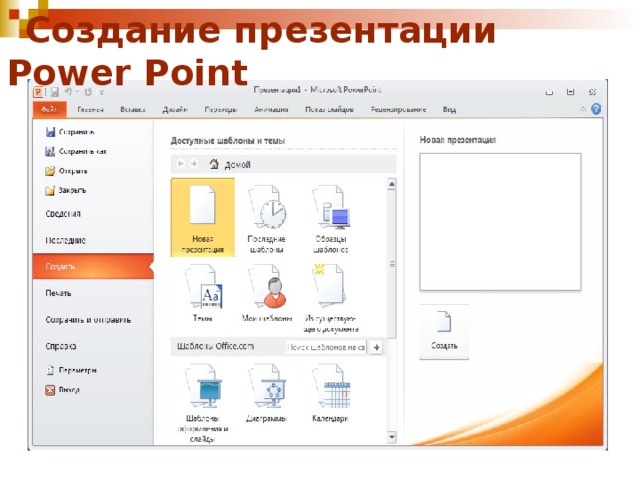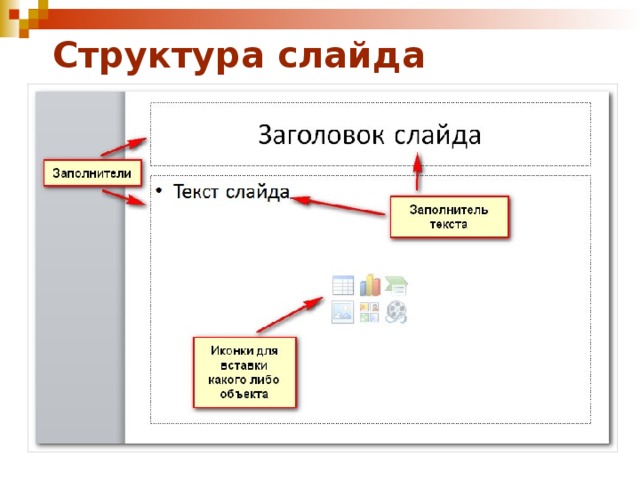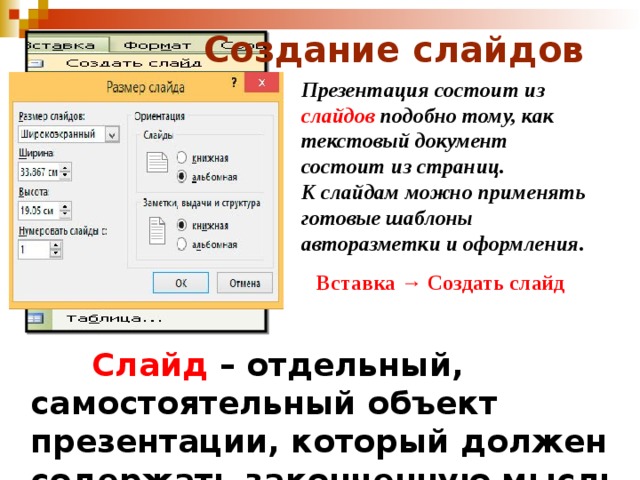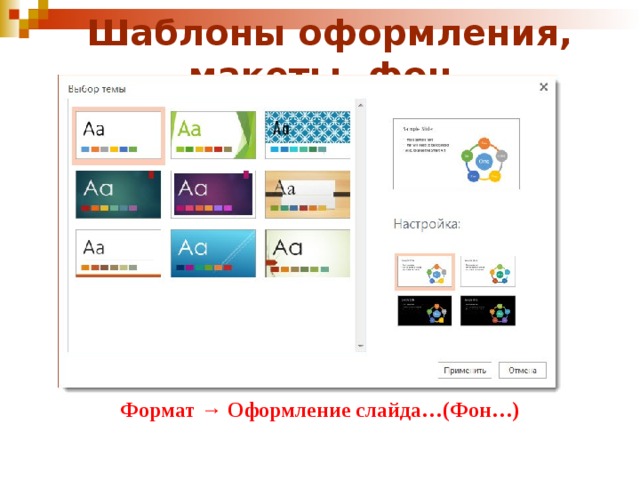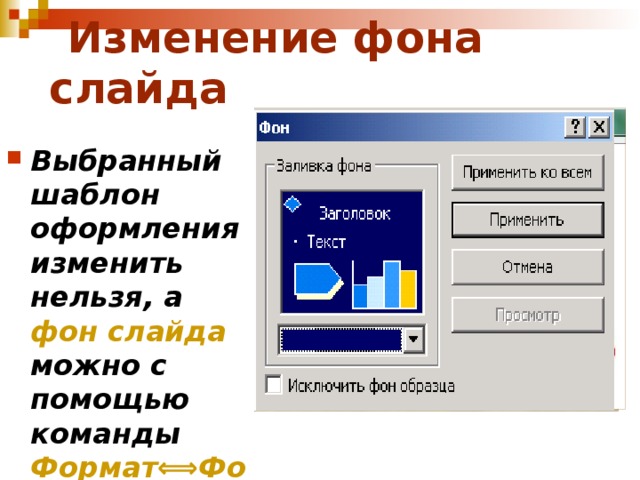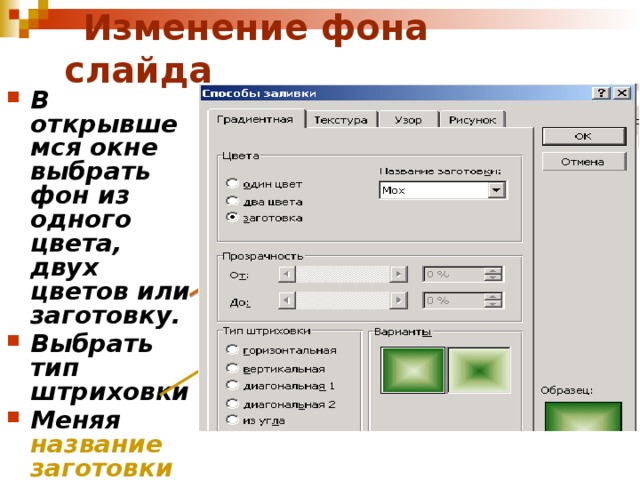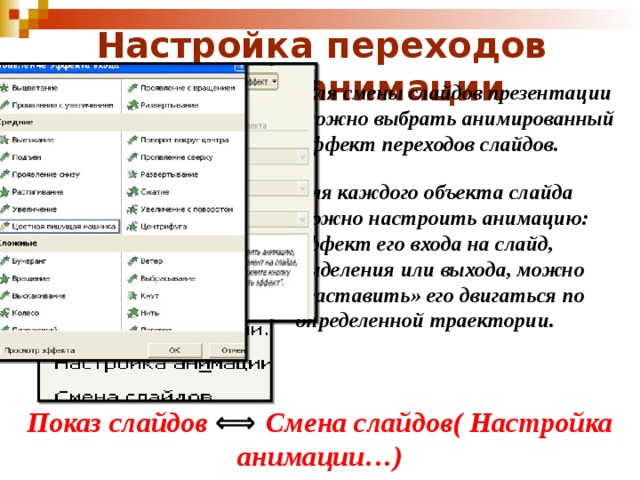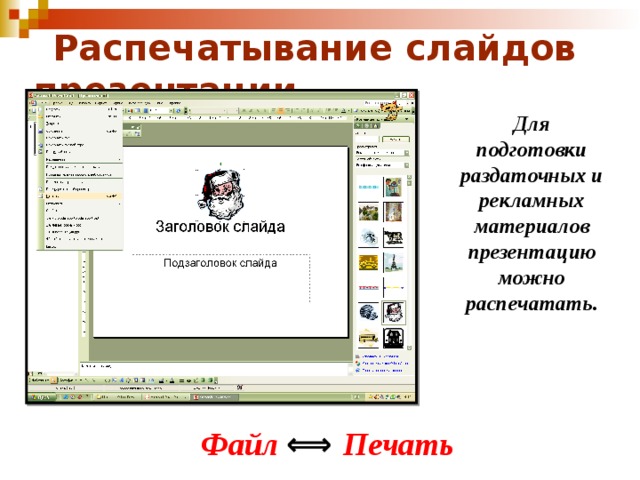Презентационная графика
ЕАДК, преподаватель Неверова И.Ю.

Power Point – графический пакет подготовки презентаций и слайд- фильмов.
Открытие программы:
Пуск → Программы → Microsoft Office → Microsoft PowerPoint

Компьютерная презентация - представляет собой последовательность слайдов, содержащих мультимедийные объекты.
В процессе демонстрации презентации пользователь может изменять порядок показа слайдов.

Основные возможности презентационной графики:
- создание презентаций, состоящих из слайдов; вставка на слайды текста, рисунков, видео и звука; создание эффектов анимации и переходов слайдов.
- создание презентаций, состоящих из слайдов;
- вставка на слайды текста, рисунков, видео и звука;
- создание эффектов анимации и переходов слайдов.
!
Файлы презентаций сохраняются в формате .ppt, .pptx
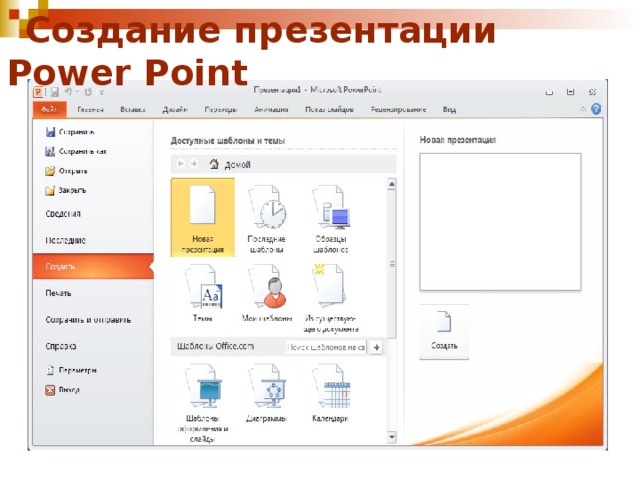
Создание презентации Power Point

Структура программной среды Power Point
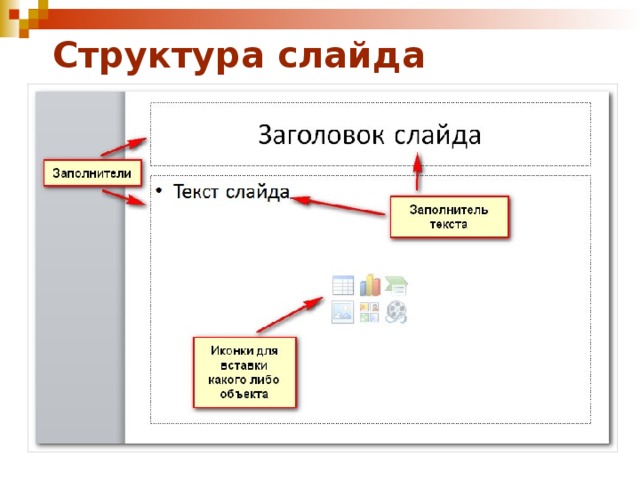
Структура слайда
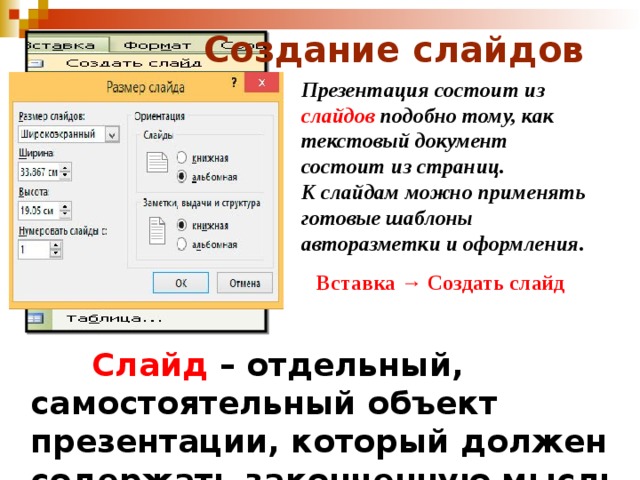
Создание слайдов
Презентация состоит из слайдов подобно тому, как текстовый документ состоит из страниц.
К слайдам можно применять готовые шаблоны авторазметки и оформления.
Вставка → Создать слайд
Слайд – отдельный, самостоятельный объект презентации, который должен содержать законченную мысль или сообщение.
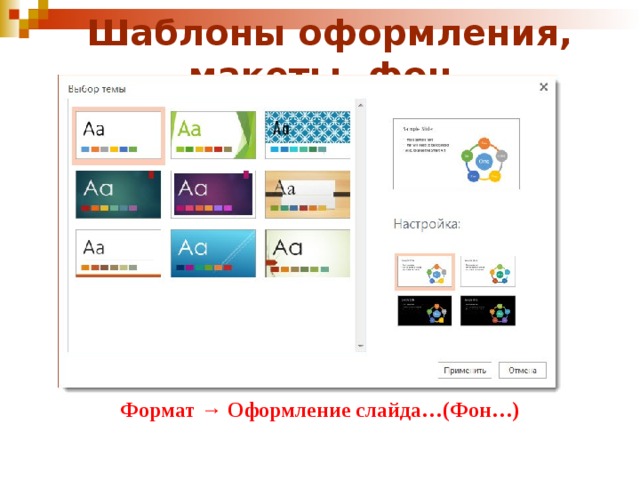
Шаблоны оформления, макеты, фон
Выбрать шаблоны оформления
Формат → Оформление слайда…(Фон…)

Выбор разметки слайда
Выбор
Разметка слайда
Формат → Разметка слайда

Создание фона
В качестве цвета фона слайда следует выбирать цвет, сочетающийся с цветом остальных объектов слайда. Фоном слайдов может служить также сочетание цветов, текстура, рисунок. Важно, чтобы текст хорошо читался на выбранном фоне.
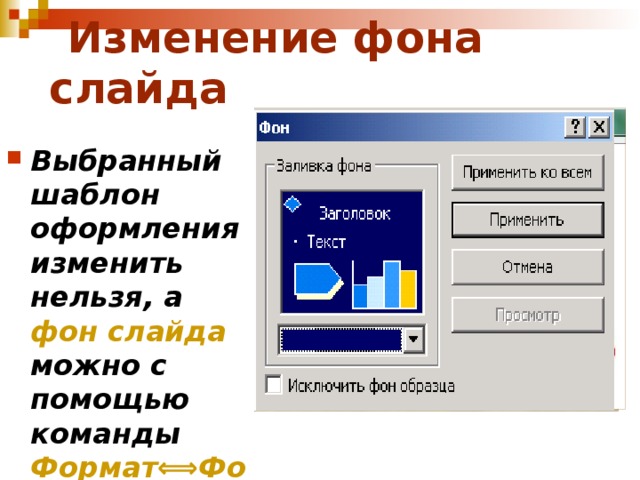
Изменение фона слайда
- Выбранный шаблон оформления изменить нельзя, а фон слайда можно с помощью команды Формат ⟺ Фон
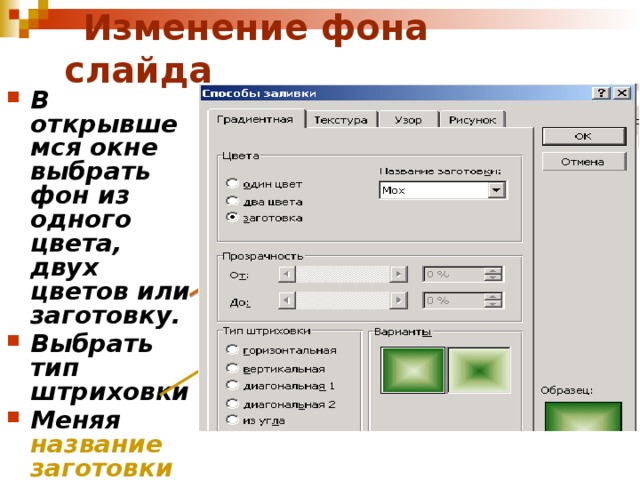
Изменение фона слайда
- В открывшемся окне выбрать фон из одного цвета, двух цветов или заготовку.
- Выбрать тип штриховки
- Меняя название заготовки выбрать понравившуюся, а также тип штриховки

Режимы работы
Работать с презентацией можно в разных режимах:
- обычном (режиме редактирования содержимого слайдов);
- режиме сортировщика слайдов ;
- режиме показа слайдов .
Чтобы перейти в другой режим можно щелкнуть на соответствующей кнопке.
Для возврата из режима показа слайдов можно нажать клавишу .
Вид → Сортировщик слайдов

Приемы ввода и форматирования текста
Форматирование текста, как и в текстовом редакторе, выполняется с помощью кнопок-команд панели Форматирование .
Для редактирования текста можно выделить его в метке-заполнителе , либо выделить всю метку-заполнитель щелчкм на ее границе.

Порядок объектов
Слайд – многослойная структура, объекты которой можно перемещать относительно друг друга с помощью команды
Действия ⟺ Порядок на панели Рисование.

Вставка изображений
На слайды можно вставлять изображения из файлов или из коллекции клипов.
Вставка ⟺ Рисунок ⟺ Из файла… (Картинки…, Автофигуры, Объект WordArt)

Редактирование изображений
Картинки, помещенные на слайд, можно редактировать с помощью панели Настройка изображения и даже перекрашивать.

Вставка видео, звуков
Вставлять видеоклипы, звуки (из файла, с аудио компакт-диска, либо записать голосовое сопровождение)
на слайд можно так же, как и другие объекты, с помощью команды Вставка .
Вставка ⟺ Фильмы и звук …

Вставка гиперссылок
С каждого объекта слайда можно организовать ссылку на другой слайд, другой файл или сайт (на URL-адрес).
Вставка ⟺ Гиперссылка

Настройка демонстрации презентации
По окончании подготовки всех слайдов можно воспользоваться следующими командами в меню Показ слайдов:
- Настройка презентации
- Настройка действия
- Произвольный показ
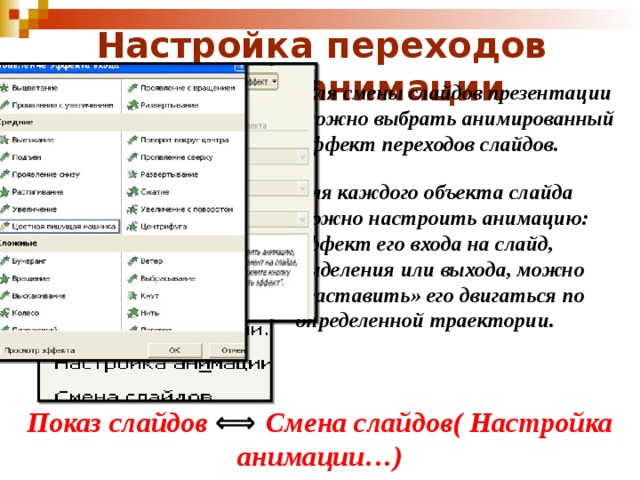
Настройка переходов слайдов, анимации
Для смены слайдов презентации можно выбрать анимированный эффект переходов слайдов.
Для каждого объекта слайда можно настроить анимацию: эффект его входа на слайд, выделения или выхода, можно «заставить» его двигаться по определенной траектории.
Показ слайдов ⟺ Смена слайдов( Настройка анимации…)

Настройка эффектов анимации
Для каждого объекта слайда можно настроить анимацию: эффект его входа на слайд, выделения или выхода, можно «заставить» его двигаться по определенной траектории.

Настройка эффектов анимации
1-й вариант
2-й вариант
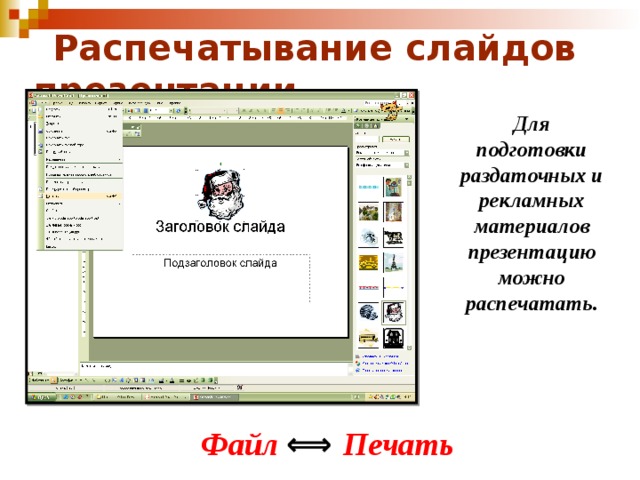
Распечатывание слайдов презентации
Для подготовки раздаточных и рекламных материалов презентацию можно распечатать.
Файл ⟺ Печать

Демонстрация слайдов презентации

Успехов в создании презентации!